최근 파이썬 커뮤니티에서 인기를 끌고 있는 개발툴은 Visual Studio Code입니다. 다양한 개발환경을 지원하면서 윈도우, 맥, 리눅스를 모두 지원하는 만능의 통합 에디터입니다. python IDLE를 사용하면서 추가로 설치해서 사용하면 복잡한 코드나 파일로 구성된 스크립트를 쉽게 디버깅할 수 있는 장점이 있습니다.
https://code.visualstudio.com/
해당 사이트에 접속해서 최신 버전을 받으면 됩니다. 업데이트가 빠르게 진행되서 책에 추가된 버전보다 높은 버전들이 보여도 전혀 문제 없습니다. 최신 버전을 설치하면 됩니다. 윈도우, 맥, 리눅스등의 주요 플랫폼을 모두 지원합니다.
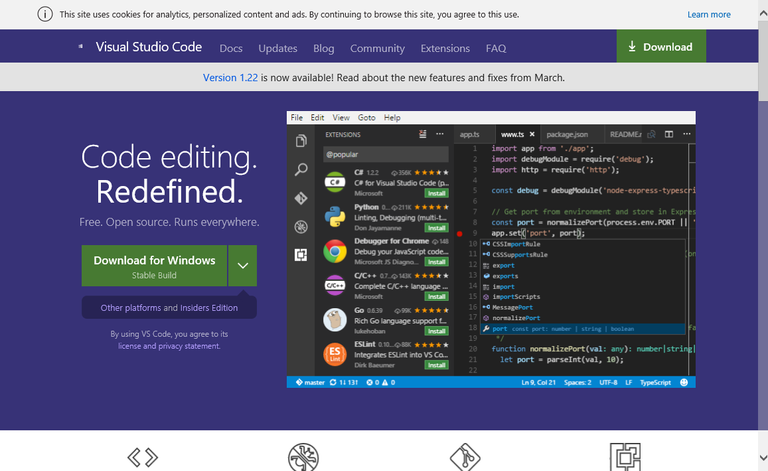
약간의 환경 셋팅이 필요합니다. 기존 통합툴과는 달리 VisualStudio Code는 툴바가 없습니다. 메뉴와 단축키를 통해 사용하면 됩니다. 파일 => 기본 설정 => 설정 을 클릭합니다. 실습을 위해 폰트나 글씨크기를 변경할 수 있습니다. 왼쪽에 있는 상세한 항목들을 복사해서 오른쪽에 두면 기존 셋팅을 덮어쓰기할 수 있습니다. 상당히 세세한 항목들이 많이 있습니다. 꼭 필요한 항목만 셋팅하도록 합니다.
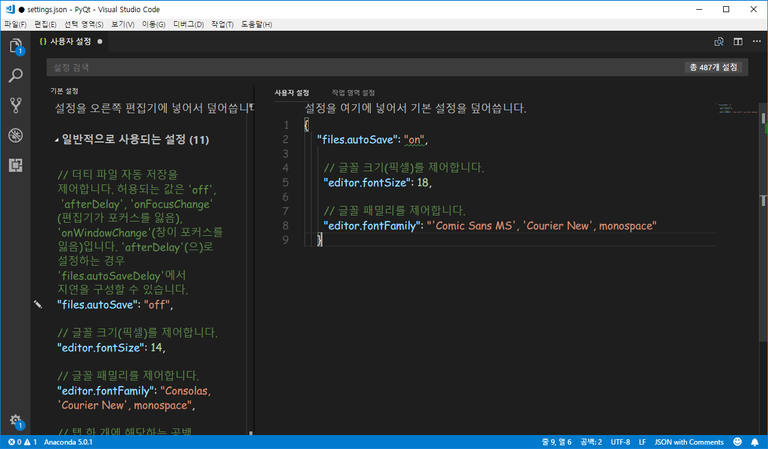
{}라는 기호 안에 항목들을 추가하면 settings.json으로 저장됩니다. 아래와 같이 글씨크기와 글씨체를 변경해 줍니다. 폰트는 수업에서는 ‘Comic Sans MS’를 사용합니다. 아무래도 영문과 숫자를 보기에 편한 폰트입니다. 글씨체에서 공백문자가 있는 경우는 꼭 ‘’로 앞뒤를 묶어주어야 합니다. 적당한 글씨크기와 폰트를 지정하면 됩니다. 불필요한 폰트는 삭제하고 마지막에 ,가 있다면 삭제합니다. 더 이상 항목이 없는 경우는 꼭 쉼표를 삭제해야 합니다. JSON(JavaScript Object Notation)의 경우 { “키”:”값”, … }으로 구성된 포맷을 의미합니다. 웹상에서 데이터를 교환할 경우 많이 사용되며 셋팅값을 저장하는 형태로도 활용됩니다. 파일메뉴에서 저장을 클릭합니다. 파일메뉴에서 “자동저장”이 체크되어 있으면 작업하기가 더 수월합니다.
{
"files.autoSave": "on",
// 글꼴 크기(픽셀)를 제어합니다.
"editor.fontSize": 12,
// 글꼴 패밀리를 제어합니다.
"editor.fontFamily": "'Comic Sans MS'"
}
이제 익스텐션을 설치하면 파이썬을 위한 개발툴로 활용할 수 있습니다. Visual Studio Code에서 왼쪽에 있는 탭에서 Extension을 클릭합니다. 다섯번째에 있는 버튼입니다. 마켓플레이스에서 Python을 입력합니다. 가장 위쪽에 올라오는 Python을 설치하면 Linting(코드 자동 완성), Debugging이 됩니다.
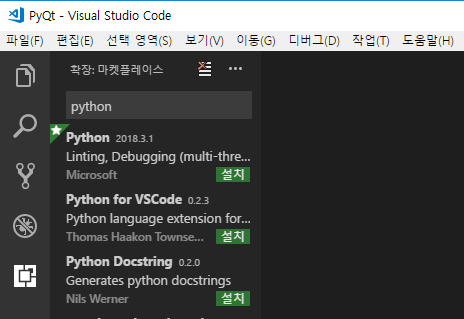
테스트를 위해 파일메뉴에서 “새 파일”을 클릭합니다. 파일 이름에 “test01”을 입력하고 파일 형식에서 “Python”을 찾아서 클릭합니다.
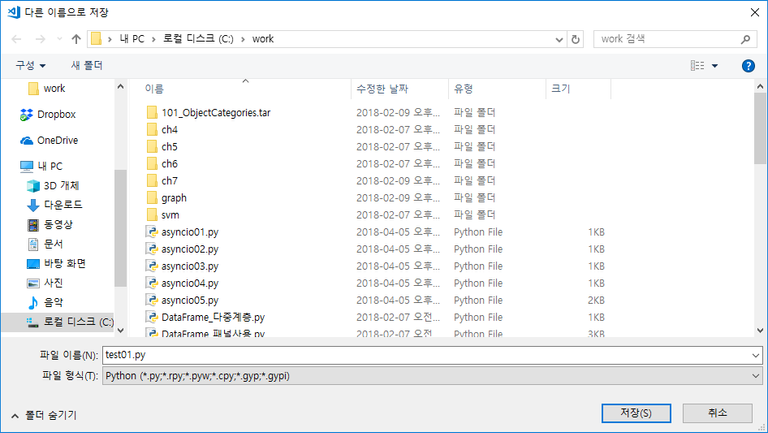
아래와 같이 코드를 작성해 봅니다. 간단한 디버깅을 위해 함수를 하나 정의하고 함수를 호출하고 반복구문을 돌려봅니다.
test01.py로 저장함
def add(a,b):
return a+b
result = add(3,4)
lst = [1,2,3]
for item in lst:
print(lst)
왼쪽 툴바에서 네번째에 있는 디버그 버튼을 클릭합니다. 작성중인 test01.py파일에 보면 라인번호 바로 앞에 마우스로 클릭해서 중지점(Break Point)를 추가할 수 있는 공간이 있습니다. 여기를 클릭합니다. 적색 점이 추가되면 디버깅하는 모드에서는 중지점 역할을 수행합니다. 당산에 플레이 버튼을 클릭하면 디버깅이 시작됩니다. 중지점에서 단축키로 F11을 누르면 라인단위로 디버깅되는 것을 볼 수 있습니다. 코드 자동완성과 디버깅하는 용도로 멋진 도구입니다!
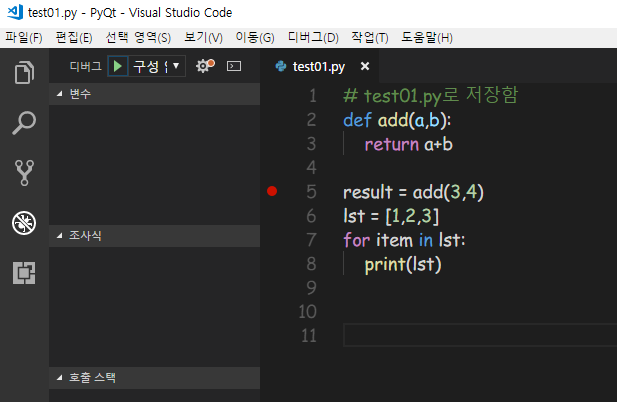
잘 정리되었네요.. 초보들에게 도움이 될 듯합니다
예! 사실 아무것도 아닌 셋팅도 개발자가 아닌 분들에게는 어려운 것 같습니다. ㅋㅋ